Здравствуйте уважаемый посетитель сайта! Если у ваз возник вопрос, о том, как в ворде 2016 сделать красную строку в абзацах, то вам сюда, из этой подробной и пошаговой инструкции, вы узнаете, как сделать красную строку в ворде 2016.
Красная строка в ворде используется для отделения абзацев, при отсутствии красной строки весь текст в документе будет сливаться, чтобы выставить красную строку в word 2016, можно воспользоваться несколькими способами, которые мы сейчас рассмотрим.
Выставить красную линейку можно с помощью линейки, с помощью специальной настройки и горячей клавишей.

И так чтобы сделать красную строку в ворде, вам нужно установить курсор мыши на первую строчку абзаца, после курсор начнет мигать, далее вам нужно будет выбрать пункт «Макет», затем навести курсор мыши на меню «Абзац» и один раз нажать левую кнопку мыши по специальной кнопке «Настроек».

После чего откроется окошко настроек «Абзац», здесь вам нужно будет выполнить следующие действие – в поле «первая строка» вам нужно выбрать значение на «Отступ», далее все выставится автоматически и вам нужно будет нажать на кнопку «OK».
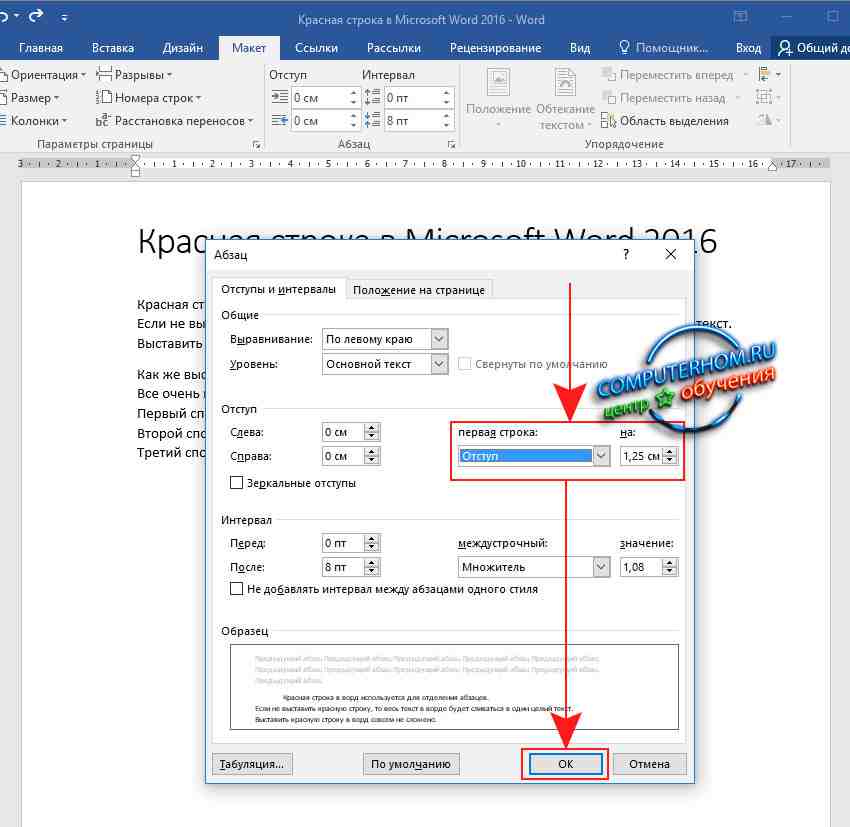
После всех действий в первом абзаце будет выставлена красная строка. Для закрепления материала давайте выставим красную строку во втором абзаце, для этого устанавливаем курсор мыши в первую строчку второго абзаца, затем выбираем вкладку «Макет» и нажимаем на специальную кнопку настроек «Абзаца».

После чего у вас опять откроется окошко «Абзац», где вам нужно будет опять в поле «первая строка» выставить значение «Отступ» и нажать на кнопку «OK».
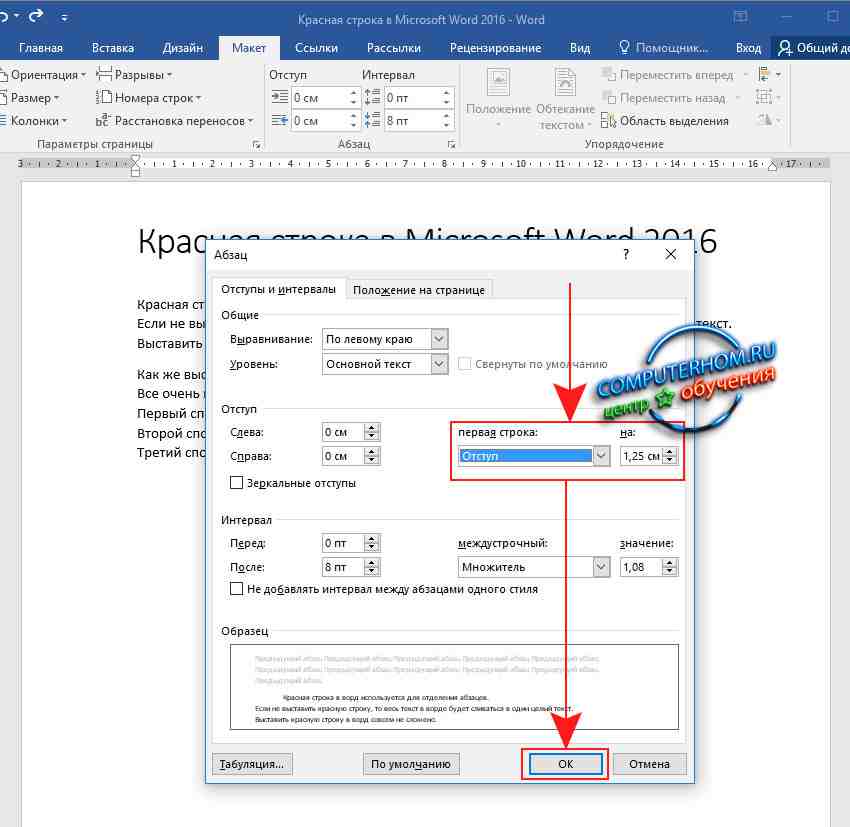
После всех выполненных действий у вас будет установлена красная строка во втором абзаце.
Также есть очень быстрый способ установки красной строки в ворде для этого вам нужно выполнить следующие действие:
Устанавливаем курсор мыши в первую строчку абзаца и нажимаем на своей клавиатуре клавишу «Tab», после чего будет автоматически выставлена красная строка в нужном вам абзаце.
Теперь, вы знаете, как сделать красную строку в документе ворд.
На этом у меня все, всем пока, удачи! До новых встреч на сайте computerhom.ru.

Вы можете оставить комментарии от своего имени, через соц. сервисы